Apple IDをデバイスから削除できない時の対策
古いApple IDを削除できないユーザーは、この記事でApple IDを安全かつ永久に削除し、データ損失を防ぐいくつかの良い方法を学ぶことができます。
アップル・ユーザーは通常、少なくとも1つのApple IDを持っており、App Storeでの購入やアップルのメディア・ライブラリでの利用、クラウドへのデータ保存などに使用できます。しかし、何らかの理由でApple IDを削除したい場合もあります。
Apple IDを削除したい場合は、簡単に削除することができます。もし何らかの理由でApple IDを削除したい場合は、Apple IDは通常データと結びついているため、Apple IDを削除すると他の情報やデータも削除されることにご注意ください。ご心配なく!この記事では、Apple IDを削除する際の注意点について説明します。
目次隠す
パート1: Apple IDを完全に削除する – ウェブサイトから
削除するApple IDのパスワードを覚えていれば、まずウェブサイトからAppleIDを完全に削除することができます。手順は以下の通り:
ステップ1:まず、Appleの[データとプライバシー]ページにアクセスし、Apple IDでサインイン> 「アカウントの削除をリクエスト」をクリックしてください。
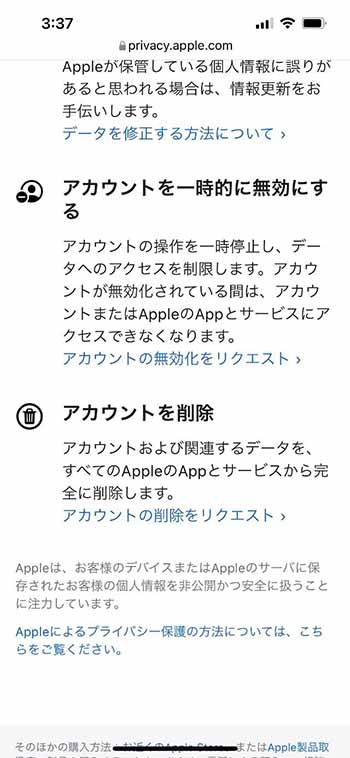
「アカウントの削除をリクエスト」を選択
ステップ2:次のページで、アカウントを削除すると、iCloudバックアップや個人データ、購入した映画や音楽などの保存データがすべて削除されることが表示されます。
ステップ 3: ページの一番下で、アカウントを削除したい理由をクリックし、「次に進む」をクリックしてください。
ステップ4:その後、データをバックアップする最適な方法についてのヒントが記載されたページがいくつか表示されます。重要なデータはiCloudにバックアップすることをお勧めします。
ステップ5:最後に、電話番号またはメールアドレスを入力してください。これでアップルからあなたに連絡が行き、削除の状況を知ることができます。
ステップ6: ご入力いただいた連絡方法に基づいて、Appleからコードが送信されますので、そのコードをウェブサイトで入力するだけで、Apple IDの削除が完了します。
このプロセスには数日かかる場合があります。アカウントが完全かつ永久に削除されると、Appleからメッセージが届きます。アカウントが削除されると、お客様のデータやAppleから購入した製品にアクセスできなくなりますのでご注意ください。そのため、Apple IDを無効にできるのは短期間のみです。
パート 2: パスワードなしでApple IDを削除する – AnyUnlockで
上記の方法が複雑すぎる場合は、AnyUnlock – iPhone Password UnlockerでApple IDを消去する簡単な方法をお勧めします。これはApple ID、スクリーンロック、アクティベーションロックなど、あらゆるタイプのiPhoneロックを解除できるマーケットリーダーです。パスワードのないiPhoneからApple IDを完全に消去し、新しいパスワードでサインインできるようにする方法をご紹介します。
- AnyUnlockは、パスワードを忘れた場合、iOSデバイスからApple IDを削除するのに役立ちます。
- 画面ロックのパスワードを忘れた場合、AnyUnlockはそのロックを解除することもできます。
- AnyUnlockはiTunesバックアップのパスワードを削除することができます。
- AnyUnlockはデバイス上のパスワードを管理することができます。
Apple IDを完全に削除するには、以下の手順に従ってください:
無料ダウンロード Windows全般で動作可能 無料ダウンロード Mac全般で動作可能
無料体験ウイルス検査済み
ステップ1: AnyUnlockをダウンロードしてインストールします。スタートページにある「Apple IDを削除」をクリックしてください。

「Apple IDを削除」を選択
ステップ2:次に「開始」をクリックしてください。

「開始」をクリック
ステップ 3:USB経由でiOSデバイスをコンピュータに接続する > iOSデバイスが検出されたら、「今すぐ解除」をクリックして続けます。

「今すぐ解除」をクリック
ステップ4:「iPhoneを探す」がデバイスで無効になっている場合、AnyUnlockは自動的にロック解除を開始します。Apple IDが正常に削除されるまで、数分かかります。

画面ロックを正常に解除
ステップ 5: 「iPhoneを探す」がオンになっていて、iOS 11.4以降を実行している場合、「今すぐロック解除」をクリックした後、デバイスのステータスをチェックして確認する必要があります。

iPhone/iPadでステータスを確認
ステップ 6:ファームウェアをダウンロードしてください。

「ダウンロード」をクリック
ステップ 7:「今すぐ解除」をクリックし、ロック解除が完了するまで待ってください。

「今すぐ解除」をクリック
ご注意:iOS 10.2以前、またはiOS12~iOS11.3のデバイスの場合、設定の[すべてのコンテンツと設定を消去]を実行しないでください。デバイスを初期化またはリセットした後、Apple IDが必要に戻します。
パート3:Apple IDを削除するとどうなるか
Apple IDと一緒にどのようなデータや情報が削除されるのか、まだ不明な点が多いようなので、ここでまとめておきます。Apple IDを完全に削除すると、そのIDに関連付けられているすべてのAppleサービスにアクセスできなくなるだけでなく、そのIDに関連して購入されたものにもアクセスできなくなります。
また、そのIDに関連付けられているiCloudストレージにもアクセスできなくなります。App StoreまたはiTunesでの購入もできなくなります。
したがって、データを削除する前にバックアップコピーを作成し、トラブルに巻き込まれないように重要なデータをiCloudにバックアップすることをお勧めします。もし携帯のデータをiCloudにバックアップするのが難しい場合、AnyTransというソフトを使えばできます。
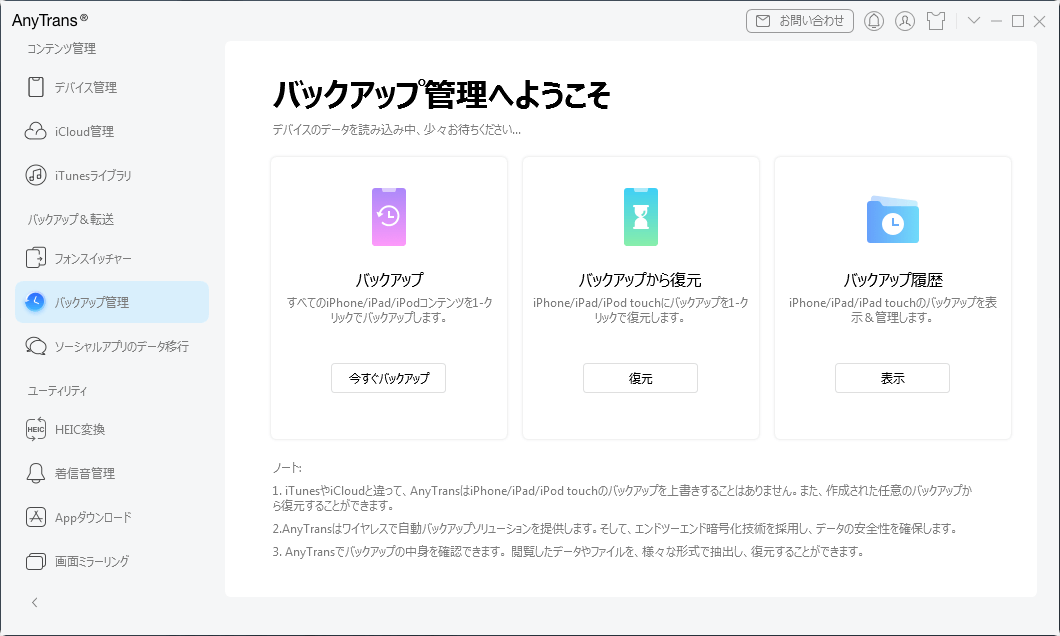
AnyTrans-バックアップ管理
まとめ
様々な理由から、多くのiPhoneユーザーにとってApple IDを完全に削除する必要があるかもしれない。パスワードを覚えている場合、ウェブサイト経由でこれを行うことができます。しかし、パスワードを忘れてしまった場合は、AnyUnlockを使って簡単かつ安全に作業を完了することができます。いずれにせよ、Apple IDを削除すると、それに関連するデータや購入品も削除されますので、削除する前にAnyTransなどを使ってバックアップを作成することが重要です。
製品関連の質問? 迅速な解決策については、サポートチームにお問い合わせください >
